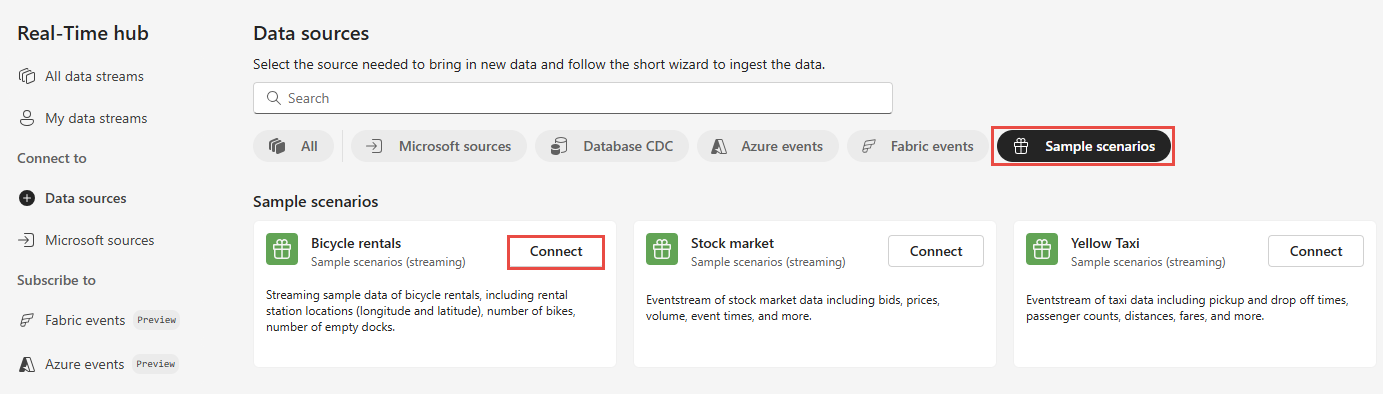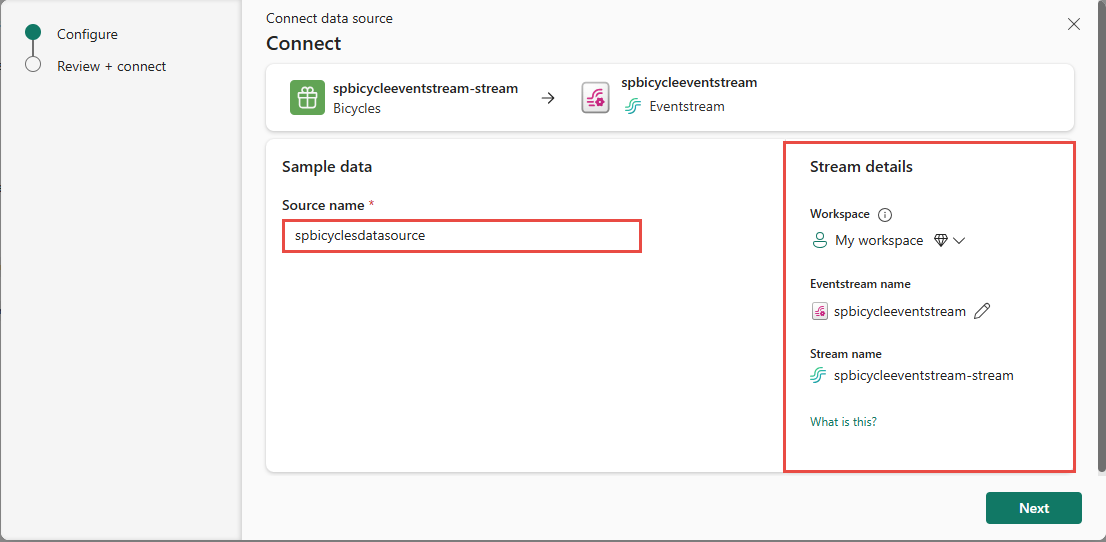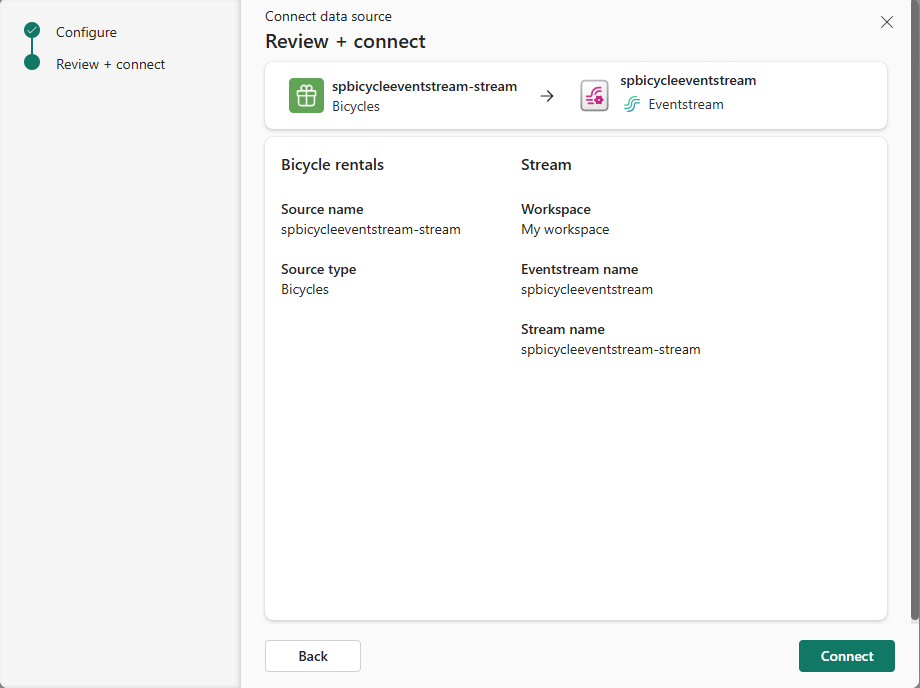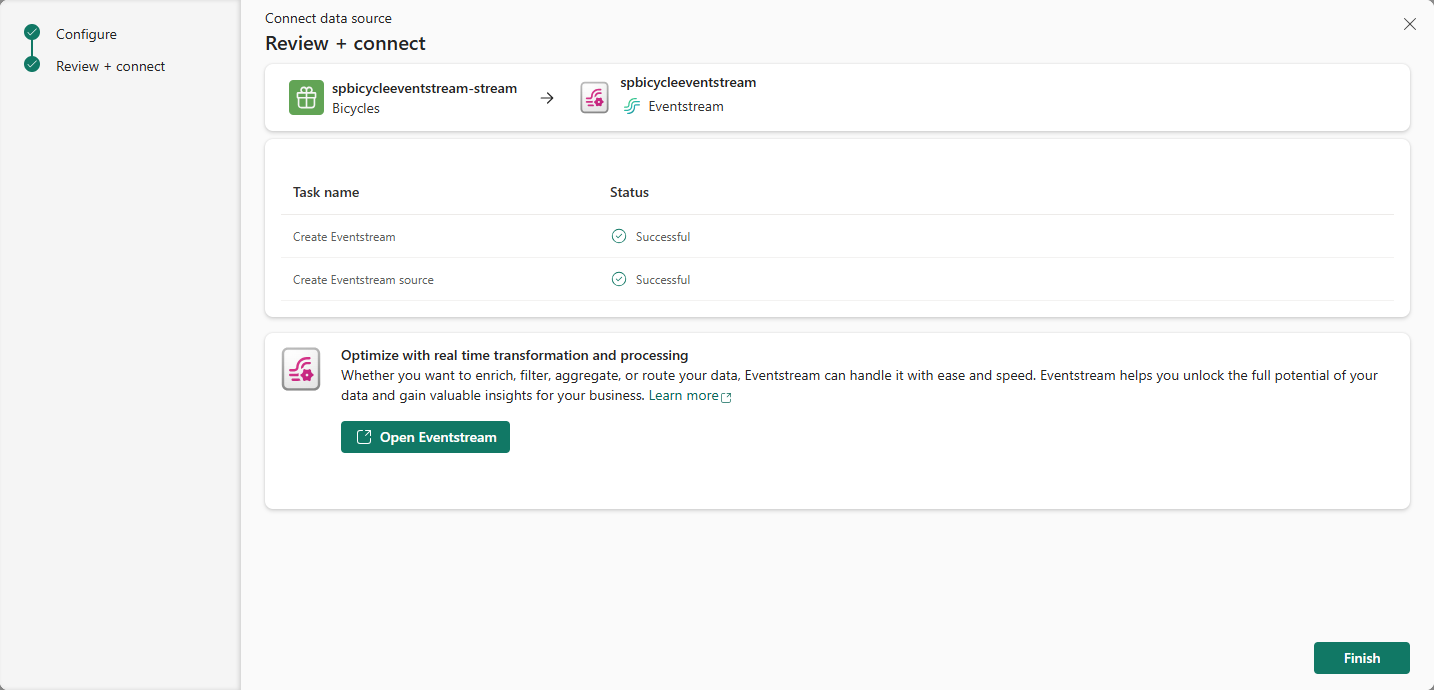Hämta händelser från exempeldatakällor till realtidshubben
Den här artikeln beskriver hur du hämtar händelser från exempeldatakällor till realtidshubben.
Förutsättningar
- Åtkomst till en arbetsyta i infrastrukturkapacitetslicensläget (eller) utvärderingslicensläget med deltagare eller högre behörigheter.
Sidan datakällor
Logga in på Microsoft Fabric.
Om du ser Power BI- längst ned till vänster på sidan växlar du till arbetsbelastningen Fabric genom att välja Power BI och sedan välja Fabric.
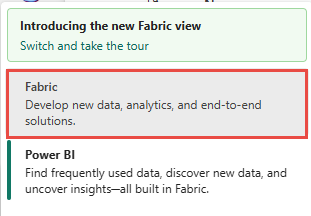
Välj Realtid i det vänstra navigeringsfältet.

På sidan Realtidshubb väljer du + Datakällor under Anslut till på den vänstra navigeringsmenyn.
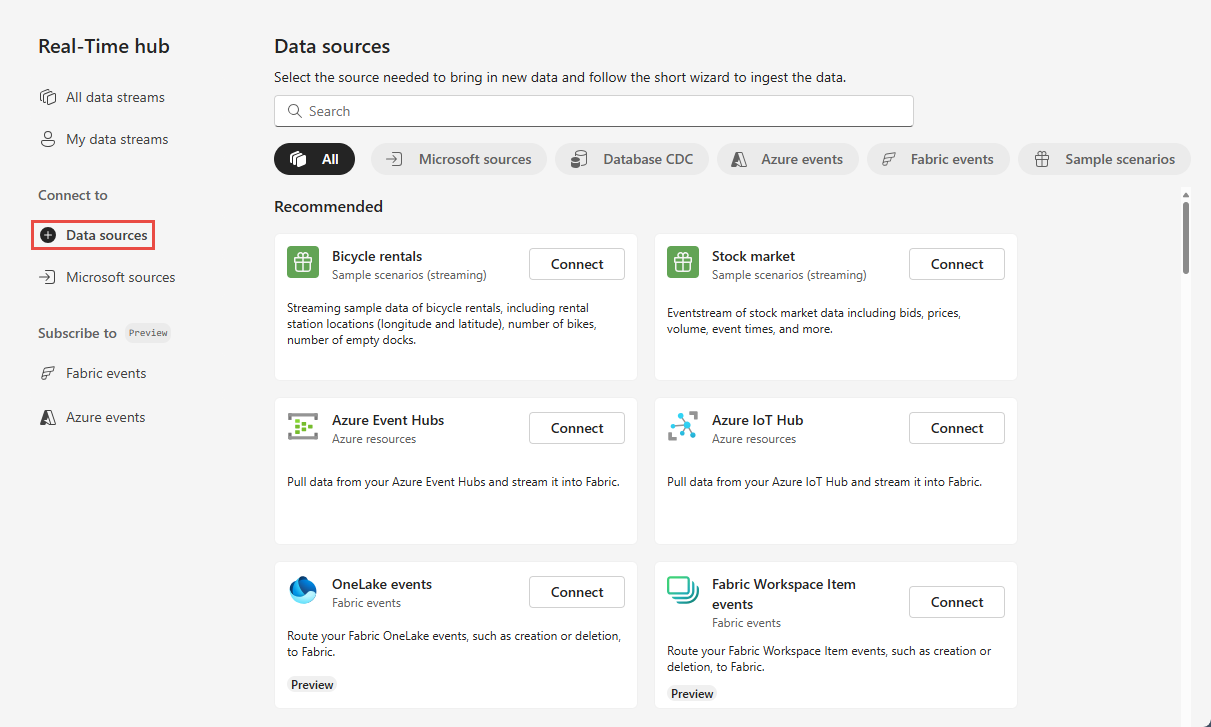
Du kan också komma till sidan Datakällor från Alla dataströmmar eller Mina dataströmmar genom att välja knappen + Anslut datakälla i det övre högra hörnet.
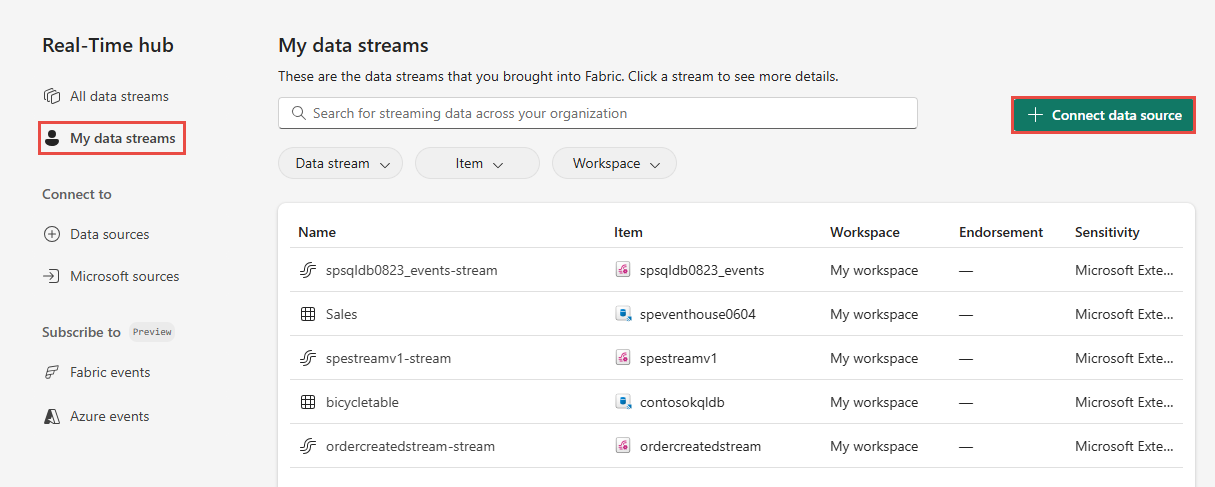
Lägga till exempeldata som källa
På sidan Datakällor väljer du Exempelscenarier från kategorier högst upp.
Välj Anslut på en exempelscenariopanel (till exempel Cykeluthyrning) på sidan.
På sidan Anslut anger du ett namn för källan som källnamn.
Gör följande i avsnittet Stream-information i den högra rutan:
Välj Nästa.
På sidan Granska + anslut granskar du sammanfattningen och väljer sedan Skapa källa.
Visa information om dataström
På sidan Granska + anslut, om du väljer Öppna händelseström, öppnar guiden den händelseström som den skapade åt dig med den valda exempeldatakällan. Stäng guiden genom att välja Slutför längst ned på sidan.
Bekräfta att du ser den nyligen skapade dataströmmen på sidan Mina dataströmmar .
Relaterat innehåll
Mer information om hur du använder dataströmmar finns i följande artiklar: